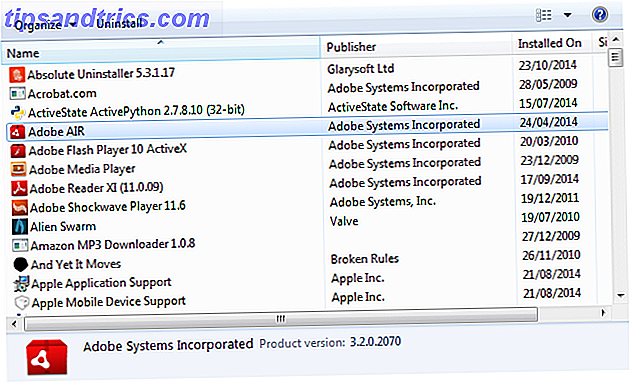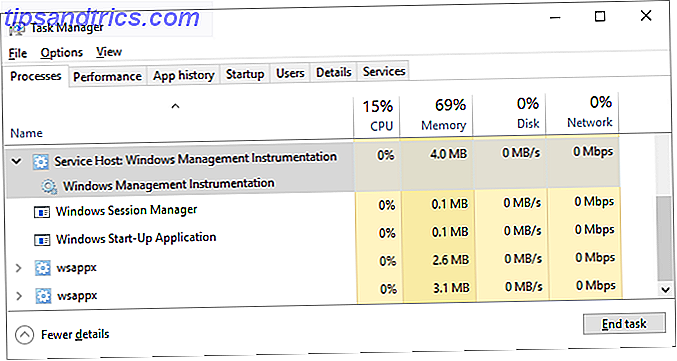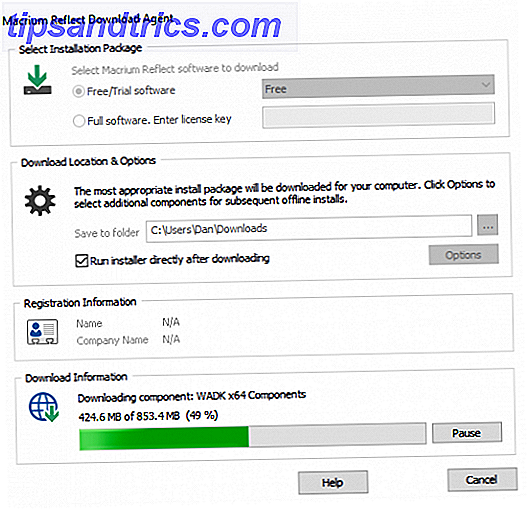
Comprar una computadora nueva Evite estos 7 errores comunes al comprar una computadora nueva Evite estos 7 errores comunes al comprar una computadora nueva Hace algunos años construí una computadora nueva. Siempre me he considerado por encima de la media en el campo de la tecnología, pero mirando hacia atrás, me arrepiento un poco del sistema que construí, algo de ... Read More es emocionante. Es increíblemente rápido, sin basura, y está lleno del último hardware.
Pero ahí es donde termina la emoción. Una vez que lo enciende por primera vez, rápidamente se dará cuenta de que ha asumido una tarea gigantesca. Puede tomar días, si no semanas, configurarlo exactamente como lo desea. Es probable que tenga una gran cantidad de aplicaciones, archivos y configuraciones, todos los cuales deben revisarse minuciosamente, moverse y reconfigurarse.
No tiene por qué ser así. En lugar de hacer todo manualmente, ¿por qué no intentas mover todo tu sistema operativo (SO) de tu PC anterior a tu nueva PC?
En este artículo, voy a explicar cómo usar Macrium Reflect para clonar y mover su sistema operativo. Al final, ofreceré un par de métodos alternativos para mover archivos sin tocar el sistema operativo en sí.
El problema con la clonación
Macrium Reflect se basa en un principio llamado clonación. Es la metodología de elección si te estás mudando a una PC nueva o simplemente actualizando a un disco duro más grande.
Si está ejecutando Linux, el proceso es sencillo. Pero en Windows, es más probable que experimente problemas.
No hay garantías de que su copia clonada funcione correctamente en una máquina nueva. A menudo, los controladores para su hardware nuevo y antiguo no coincidirán. En el mejor de los casos, ciertas partes de su nueva máquina no funcionarán. En el peor de los casos, su computadora no arrancará, y verá una "pantalla azul de la muerte".
Por supuesto, puede usar el disco de instalación o incluso el sitio web del dispositivo problemático para encontrar los nuevos controladores. Cómo encontrar y reemplazar controladores obsoletos de Windows Cómo encontrar y reemplazar controladores obsoletos de Windows Sus controladores pueden estar desactualizados y necesitan actualización, pero ¿cómo van a hacerlo? ¿saber? Primero, ¡no lo arregles si no está roto! Sin embargo, si los controladores necesitan actualización, estas son sus opciones. Lea más y solucione los problemas, pero puede ser un proceso lento y frustrante.
Hacer un clon usando Macrium Reflect
Con la advertencia fuera del camino, aquí hay una guía paso a paso de cómo usar Macrium Reflect para clonar su sistema operativo Windows 10.
Crear un clon
En primer lugar, debes obtener una copia de la aplicación gratuita del sitio web de Macrium. Asegúrese de seleccionar Uso en el hogar, o solo podrá descargar una versión de prueba de la versión premium de la aplicación. La aplicación es de casi 1 GB, por lo que el proceso de descarga e instalación puede tardar un tiempo.
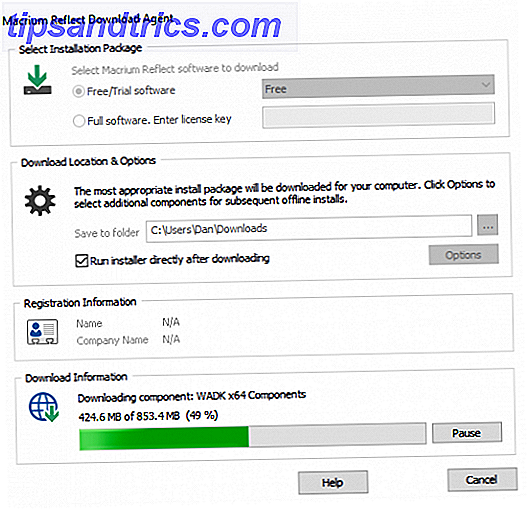
Cuando ejecutas la aplicación, verás una lista de todas las unidades conectadas a tu computadora. Resalta la unidad que deseas clonar. Puede ignorar el resto de la interfaz. En mi caso, he resaltado la unidad C: es donde está instalada mi copia de Windows.

A continuación, mira debajo de la lista de unidades. Verá una opción llamada Clonar este disco ... Haga clic en él para comenzar el proceso de clonación.
En la siguiente pantalla, debe elegir su disco de destino. Puede enviar su clon a una unidad externa o interna, pero recuerde que se eliminará todo el contenido de la unidad.

Arrastre y suelte las particiones de la unidad desde el disco que desea clonar en su disco de destino. Asegúrese de que las particiones estén exactamente en el mismo orden en ambos discos. Puede ajustar el tamaño de las particiones para que quepan haciendo clic en Propiedades de partición clonadas .

Cuando esté satisfecho, haga clic en Siguiente> Finalizar para comenzar a crear su clon.
Restaurar un clon
Crear el clon es solo la mitad del desafío. Ahora necesita instalar el clon en su nueva PC.
Antes de continuar, debe deshabilitar el arranque seguro de Windows 10. Le permitirá iniciar su computadora desde el disco duro externo que contiene su nuevo clon.
Para apagarlo, ingrese el menú de la BIOS de su máquina. Descubra su BIOS y aprenda a aprovecharla al máximo. Descubra su BIOS y aprenda a aprovecharla. ¿Qué diablos es la BIOS? ¿Es realmente tan importante saberlo? Pensamos eso y, afortunadamente, es bastante fácil. Déjanos presentarte. Lee mas . Normalmente se puede acceder presionando una tecla específica durante la secuencia de inicio. La clave exacta cambia de fabricante a fabricante. Debería encontrar la configuración de Arranque seguro en la pestaña Seguridad, Arranque o Autenticación .
A continuación, reinicie su máquina y arranque desde la unidad USB externa. De nuevo, puede necesitar ingresar el menú de BIOS de su computadora para lograr esto.
Su computadora ahora debe ejecutar la versión clonada de Windows 10. Una vez que esté cargada, vuelva a abrir Macrium y repita los pasos de clonación. Esta vez, quiere clonar su unidad USB en la unidad C: de su computadora.
Deje que el proceso se complete, apague la máquina, desenchufe la unidad USB y reinicie su computadora. Ahora debería tener una réplica exacta del sistema operativo de su máquina anterior en su nueva y brillante PC.
Instalación limpia
Si la clonación no funciona y su computadora se niega a arrancar, no entre en pánico. Simplemente realice una instalación limpia Cómo reinstalar Windows 10 sin perder sus datos Cómo reinstalar Windows 10 sin perder sus datos El uso de esta opción le permite reinstalar Windows sin perder los archivos, datos personales y programas que ya tiene en el sistema. Lea más acerca de su sistema operativo y su nueva computadora será buena, por ejemplo, nueva.
En una máquina diferente, vaya al sitio de descarga de Windows 10 y haga clic en Crear medios de instalación de Windows 10> Herramienta de descarga ahora . Guarde la imagen en una memoria USB con al menos 5 GB de espacio. Coloque el dispositivo USB en su nueva computadora, reinícielo y siga las instrucciones en pantalla.

Si la clonación no fue exitosa pero su máquina aún se inicia, puede usar la nueva herramienta de inicio reciente de Windows 10 para instalar una copia nueva del sistema operativo. Vaya a Configuración> Actualización y seguridad> Recuperación> Comenzar . Su computadora le preguntará qué archivos desea conservar y luego instalará una copia nueva de Windows.

Transfiere tus archivos
Si la clonación de su sistema operativo suena demasiado complicada o arriesgada, existen otras maneras de ayudarlo a mudarse a una nueva computadora. En lugar de mover Windows en su totalidad, puede mover sus aplicaciones y archivos en su lugar.
Debido a que Microsoft ha matado Windows Easy Transfer en Windows 10, deberá usar una herramienta de terceros. La opción aprobada por Microsoft es PCmover Express de Laplink, pero le costará $ 29.95. Parece excesivo teniendo en cuenta que Windows Easy Transfer fue gratuito. La versión Express solo mueve archivos, configuraciones y perfiles de usuario. Deberá pagar $ 44.95 por la versión Pro si también desea mover aplicaciones.

No obstante, es extremadamente rápido y fácil de usar. Instale una copia de la aplicación en ambas computadoras, luego siga al asistente de transferencia para mover las cosas que le importan y dejar la basura que ya no necesita.
Si no desea pagar la tarifa, puede usar un servicio en la nube, un cable de datos o incluso puede conectar manualmente su antiguo disco duro a su nueva computadora. Hemos cubierto algunos de los métodos alternativos 5 formas de transferir archivos de una computadora a otra 5 maneras de transferir archivos de una computadora a otra Cuando compra una computadora nueva, querrá transferir archivos desde su PC anterior. Le mostraremos cómo hacerlo de manera rápida y fácil, ya sea mediante hardware, software o Internet. Lea más en un artículo en otro lugar en el sitio. Alternativamente, podría usar una herramienta como la CloneApp portátil; la hemos cubierto en un artículo sobre la actualización a Windows 10. Cómo actualizar a Windows 10 y Tomar configuraciones y aplicaciones con usted Cómo actualizar a Windows 10 y Tomar configuraciones y aplicaciones con Usted viene Windows 10 y tiene que elegir. O actualiza su instalación existente de Windows o puede instalar Windows 10 desde cero. Le mostramos cómo migrar a Windows 10 ... Más información: para realizar una copia de seguridad de la configuración de la aplicación de Windows.
¿Ha clonado con éxito Windows 10?
En este artículo, le he mostrado cómo usar Macrium Reflect para clonar y mover su copia de Windows 10 de una PC vieja a una nueva. También le he presentado algunos métodos alternativos en caso de que la clonación no tenga éxito.
Ahora quiero escuchar tus historias de clonación. ¿Alguno de ustedes logró clonar exitosamente Windows 10 y moverlo a una máquina nueva? ¿Usaste Macrium o una aplicación diferente? ¿Qué problemas has encontrado?
Como siempre, puede dejar toda su información en la sección de comentarios a continuación. Y recuerde compartir el artículo en las redes sociales para continuar la conversación en otro lugar.